
Компьютерные сети (3 курс 2 семестр) Черняхівський Ю.В. / ЛР3 ПОБУДОВА ЛОКАЛЬНОЇ КОМП_ЮТЕРНОЇ WI-FI МЕРЕЖІ / ЛР_3_ПОБУДОВА ЛОКАЛЬНОЇ КОМП_ЮТЕРНОЇ WI-FI МЕРЕЖІ_2017
.pdf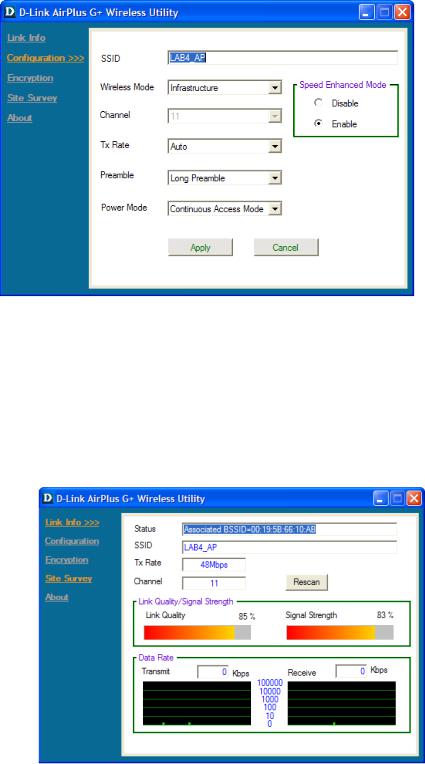
Також при успішному з’єднання з точкою доступу та іншими бездротовими станціями значок бездротового мережевого з’єднання в системному лотку активізується та висвітиться поточна швидкість з’єднання.
В розділі Configuration відображається конфігурація поточного активного з’єднання з бездротовою мережею (рисунок 30):
Рисунок 30
В розділі Link Info відображається статус поточного активного з’єднання з бездротовою мережею, рівень сигналу, якість з’єднання та діаграма активності бездротового мережевого з’єднання (рисунок 31):
Рисунок 31 Після успішного встановлення з’єднання можна вести обмін інформацією та
використовувати спільні ресурси інших ПК бездротової локальної мережі.
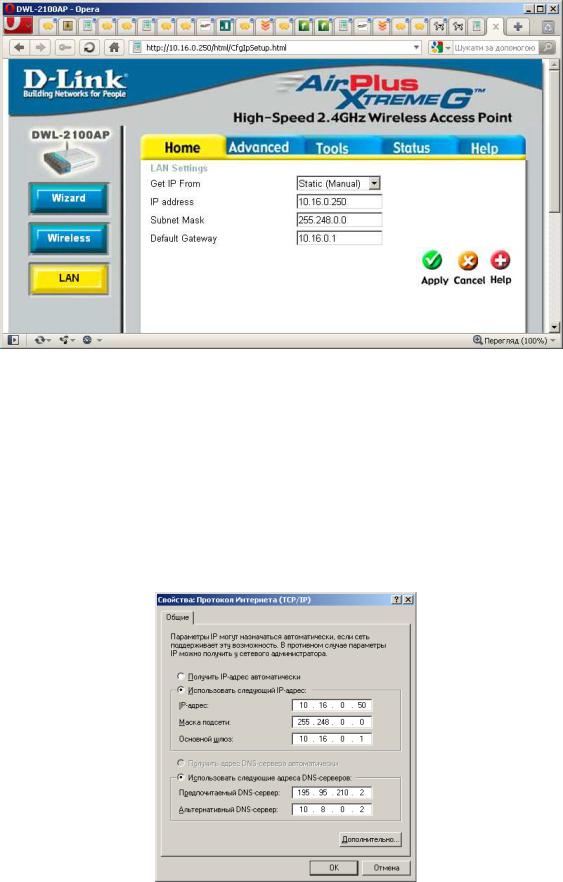
3. Для інтегрування бездротової локальної мережі, побудованої з використанням точки доступу, в корпоративну мережу Fast Ethernet, потрібно налаштувати параметри протоколу ТСР/ІР мережевого порта точки доступу так, як показано на рисунку 32:
Рисунок 32
Обов’язковим параметром тут є ІР-адреса порта маршрутизатора за замовчуванням, який обслуговує ту локальну підмережу Fast Ethernet, в яку підключається точка доступу. Після цього точку доступу підключають до комутатора локальної підмережі.
Далі необхідно налаштувати відповідним чином параметри протоколу ТСР/ІР на бездротових робочих станціях. Потрібно вказати ІР-адресу порта маршрутизатора, який обслуговує ту локальну підмережу Fast Ethernet, в яку підключається точка доступу, та вказати ІР-адреси DNS серверів провайдера послуг доступу до Internet, як показано на рисунку 33:
Рисунок 33
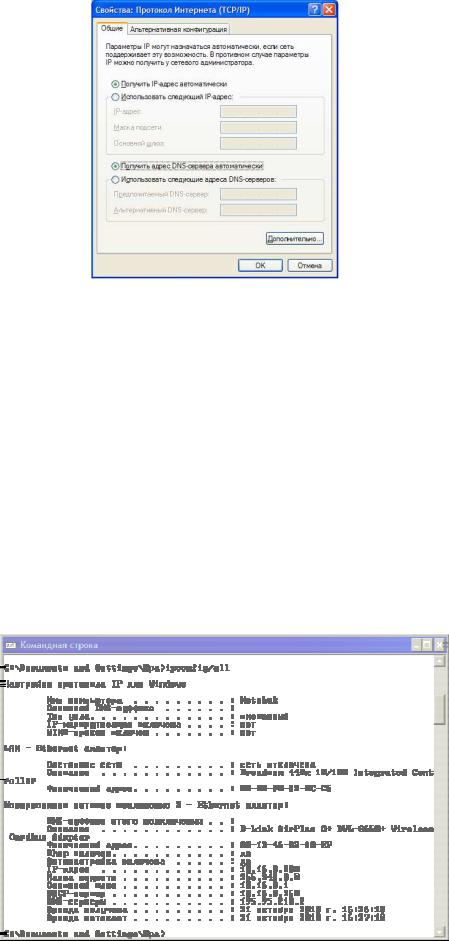
Для пристроїв, що не підтримують статичне налаштування параметрів ТСР/ІР або входять до складу мереж, де статична ІР-адресація не використовується, потрібно вказати у далоговому вікні (рисунок 34) опції Получить IP-адрес автоматически та Получить адрес DNS автоматически:
Рисунок 34
Ім’я комп’ютера-клієнта бездротової мережі та робочої групи, в яку він входить, налаштовується так само, як в пункті 7.4
Після виконання налаштувань точки доступу та бездротових робочих станцій вони матимуть змогу вести обмін інформацією та використовувати спільні ресурси інших ПК корпоративної мережі та отримають доступ до ресурсів Internet.
4. Проведіть діагностування роботи локальної мережі за допомогою спеціальних утиліт. Для цього потрібно зайти в меню ПУСК – ПРОГРАММЫ – СТАНДАРТНЫЕ – СЛУЖЕБНЫЕ – КОМАНДНАЯ СТРОКА. В командному рядку слід послідовно набрати та запустити на виконання такі команди:
- ipconfig /all – ця утиліта перевіряє правильність конфігурування ТСР/ІР та виводить на екран інформацію про мережеві налаштування локального комп’ютера;
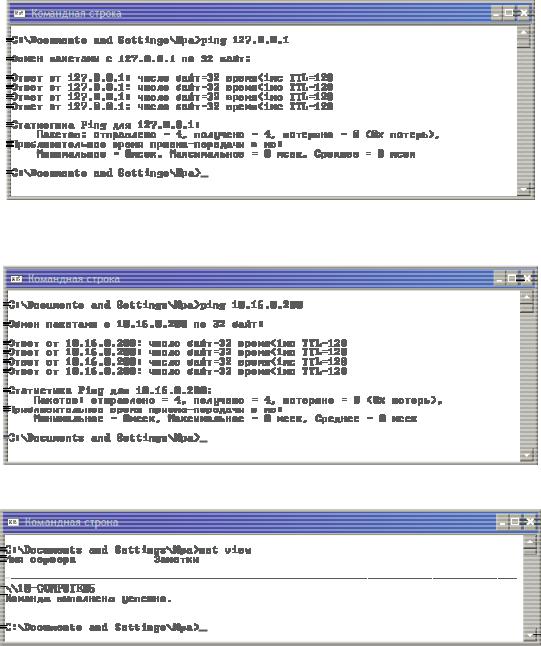
- ping 127.0.0.1 – перевірка того, що ТСР/ІР встановлений в системі та правильно налаштований;
- ping <ІР-адреса локального комп’ютера> - тестування правильності додавання комп’ютера і мережу та відсутності дублювання ІР-адреси;
-net view – виведення на екран списку комп’ютерів в поточному домені (робочій групі);
-ping <ім’я віддаленого комп’ютера> - для перевірки можливості встановлення сеансу зв’язку з віддаленим комп’ютером. Також, за правильного перетворення NetBIOS-імен комп’ютерів в їхні ІР-адреси, можна дізнатися ІРадресу віддаленого комп’ютера. При цьому інформація про віддалений комп’ютер поміщається в локальний кеш протокола ARP (перетворення ІРадрескомп’ютерів в MAC-адреси їх мережевих адаптерів);
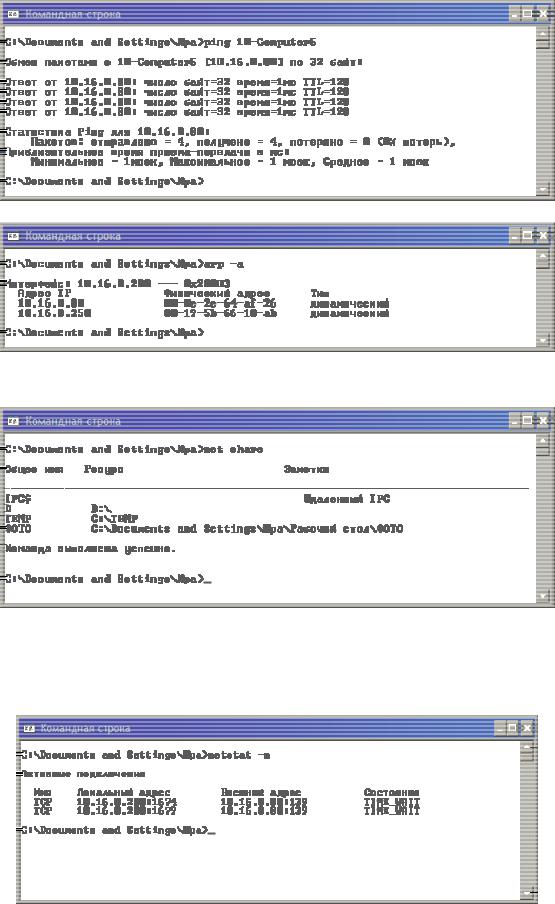
-arp -a – виведення локальної ARP-таблиці на екран;
-net share – вивести на екран відомості про спільні ресурси локального комп’ютера;
-netstat -n – виведення на екран інформації про всі поточні з’єднання на всіх мережевих інтерфейсах локального комп’ютера, вказуючи при цьому ІРадреси локального та віддаленого інтерфейсів разом з номерами портів, що використовуються;
-ping <URL сайту>
- netstat -e - виведення на екран статистичних даних про Ethernet-інтерфейси локального комп’ютера;
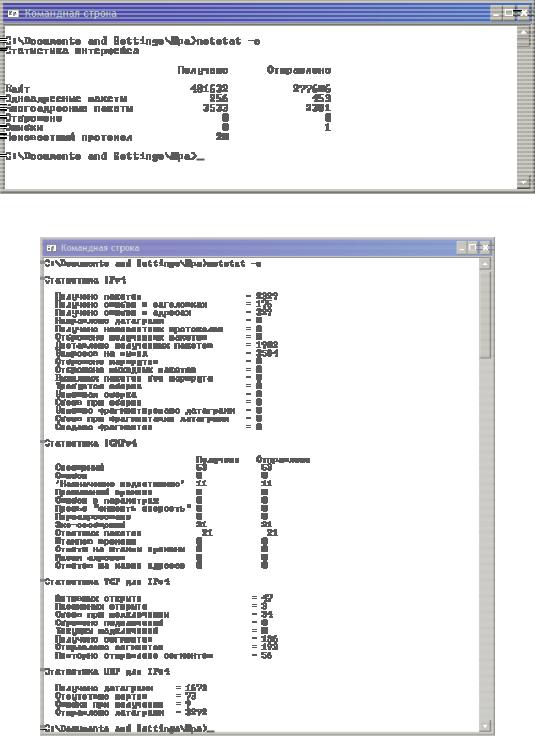
- netstat -s - виведення на екран статистичних даних для протоколів ІР, ТСР, UDP, ICMP.
Результати виконання всіх вищезгаданих команд та утиліт привести у звіті по лабораторній роботі, доповнюючи їх необхідними коментарями. Коментарі повинні містити опис одержаних результатів.
5. Розгляньте альтернативний спосіб організації доступу клієнтів Wi-Fi
мережі до ресурсів Internet, коли не має можливості інтегрувати її в локальну або корпоративну мережу. Для побудови такої мережі зручно використовувати ADSL-модем з підтримкою функції бездротової точки доступу. В цьому разі бездротові клієнти підключаються до нього як до точки доступу і завдяки вбудованій функції маршрутизації отримують доступ до Internet.
Для налаштування зв’язку між бездротовими робочими станціями (ноутбуками) з використанням ADSL-модема з підтримкою функції бездротової
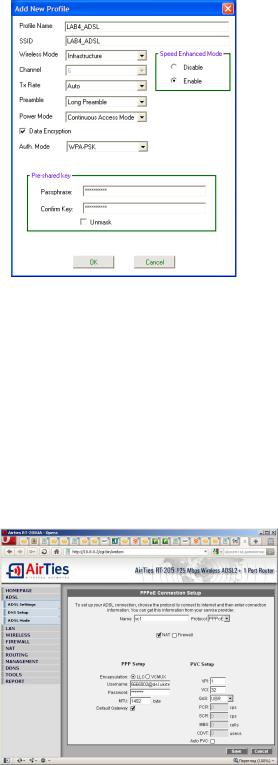
точки доступу (тип з’єднання Infrastructure) потрібно запустити програмне забезпечення та створити профіль нової бездротової мережі (у розділі Site Survey натиснути кнопку Add). У діалоговому вікні, що з’явилось, (рисунок 35)
увідповідні поля потрібно ввести таку інформацію:
-Ім’я профілю бездротової мережі;
-Ідентифікатор бездротової мережі (SSID);
-Тип бездротового з’єднання;
-Встановити прапорець шифрування даних та вибрати тип шифрування WPA-PSK
-Вказати ключ шифрування даних
Рисунок 35 Всі інші поля налаштовуємо так, як показано на рисунку 35 та натискаємо
кнопку ОК.
Для налаштування ADSL-модема потрібно підключити його мережевим кабелем UTP Cat. 5 до мережевого адаптера Fast Ethernet ПК. За замовчуванням мережевий порт RJ-45 ADSL-модема має ІР-адресу 10.8.0.2. Налаштувавши відповідним чином мережеве з’єднання комп’ютера (властивості протокола ТСР/ІР), можна через браузер зв’язатися з веб-сторінками налаштування точки доступу. Для цього у полі адреси браузера потрібно ввести ІР-адресу 10.8.0.2.
Переходимо в розділ ADSL Settings та заповнюємо відповідні поля форми, як показано на рисунку 36:
Рисунок 36
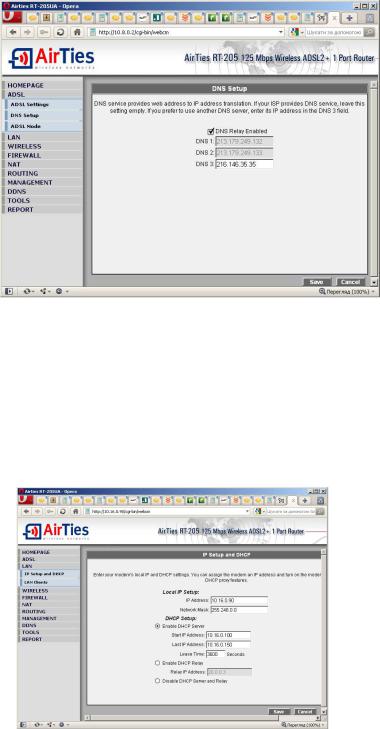
Тут вказуються ім’я з’єднання та протокол роботи канального рівня з’єднання. Також активізується служба трансляції внутрішніх (які не обробляються маршрутизаторами Internet) ІР-адрес в реальну адресу, що динамічно виділяється провайдером. Також вказуються параметри, необхідні для встановлення з’єднання з провайдером по протоколу РРР (ім’я облікового запису, пароль) та вказується, що шлюз провайдера буде маршрутизатором за замовчуванням для ADSL-модема.
В розділі DNS Setup вказується, що модем буде перенаправляти всі DNSзапити, що надходитимуть до нього, на DNS сервер провайдера та вказується ІР=адреса цього сервера (рисунок 37):
Рисунок 37
В розділі IP Setup and DHCP встановлюємо ІР-адресу модема, маску підмережі та активізуємо сервер DHCP, оскільки серед бездротових клієнтів можуть бути такі, що не підтримують явного налаштування параметрів протокола ТСР/ІР. В налаштуваннях сервера DHCP вказуємо діапазон ІР-адрес, що можуть бути динамічно призначені клієнтам, а також інтервал оновлення бази вільних ІР-адрес сервера (рисунок 38):
Рисунок 38
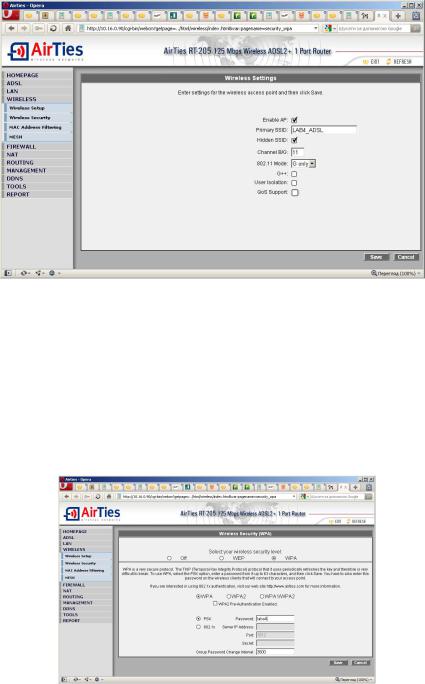
Після цього, оскільки ми змінили ІР-адресу мережевого порта ADSL-модема, зв’язок з ним потрібно встановити заново, переналаштувавши параметри мережевого з’єднання ПК, як показано на рисунку 25. Після вдалої реєстрації на сторінці налаштувань ADSL-модема в розділі Wireless Setup налаштовуємо параметри бездротової мережі, активізувавши функцію роботи точки доступу, вказавши ідентифікатор бездротової мережі SSID, заборонивши широкомовленнєву трансляцію SSID в бездротовій мережі з міркувань безпеки, обравши номер каналу роботи мережі та режим (рисунок 39):
Рисунок 39
В розділі Wireless Security вказується протокол забезпечення захисту бездротової мережі (WPA) та відповідний йому протокол аутентифікації в мережі та шифрування передаваємих даних (PSK), як показано на рисунку 40:
Рисунок 40
В розділі NAT підтверджуємо активізацію служби NAT (рисунок 41):
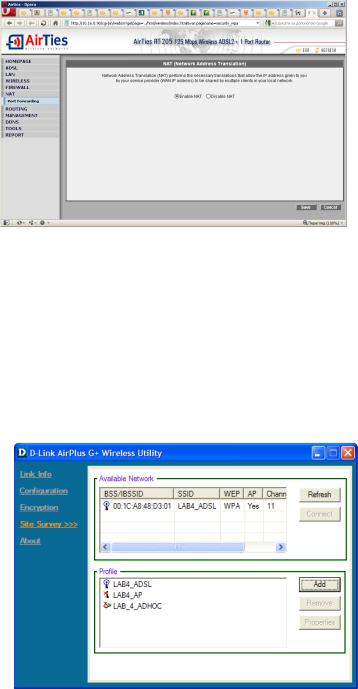
Рисунок 41
Після завершення налаштування ADSL-модема можна активізувати профіль бездротової мережі з ADSL-модемом в програмному забезпеченні Wi-Fi адаптера.
Для активізації створеного профілю бездротової мережі робимо подвійне клацання лівою кнопкою миші на цьому профілі. Після успішного встановлення з’єднання з ADSL-модемом та іншими бездротовими станціями, налаштованими на цю ж саму бездротову мережу, вікно розділу Site Survey матиме такий вигляд (рисунок 42):
Рисунок 42
Також при успішному з’єднання з ADSL-модемом та іншими бездротовими станціями значок бездротового мережевого з’єднання в системному лотку активізується та висвітиться поточна швидкість з’єднання.
В розділі Configuration відображається конфігурація поточного активного з’єднання з бездротовою мережею (рисунок 43):
